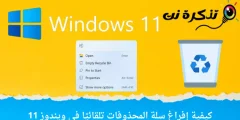Вот как отключить Брандмауэр По Windows 11 пошагово.
Если вы какое-то время пользуетесь Windows, возможно, вы знаете, что операционная система включает встроенный брандмауэр. Брандмауэр - это часть безопасности Windows.
Он также содержит последнюю версию Windows (Windows 11) также имеют эту функцию. Подготовить Брандмауэр Незаменим для защиты вашего компьютера от атак вредоносных программ. Он также предотвращает многие вредоносные и вредоносные программы, такие как программы-вымогатели и другие.
Однако проблема с брандмауэром Windows заключается в том, что иногда он блокирует безопасные в использовании приложения. И в таком случае лучше полностью отключить систему брандмауэра в Windows 11.
Также, если вы используете любую комбинацию Программы безопасности и защиты Premium, он может иметь систему межсетевого экрана. Итак, в обоих случаях лучше полностью отключить брандмауэр в Windows 11.
Шаги по отключению брандмауэра в Windows 11
Если вам интересно узнать, как отключить брандмауэр в Windows 11, тогда вы читаете правильное руководство. Итак, мы поделились пошаговым руководством по отключению брандмауэра в Windows 11. Давайте познакомимся с ним вместе.
- Прежде всего, откройте приложение (Настройки) Настройки В операционной системе Windows 11.
- затем в Приложение настроек , щелкните параметр (Приватность и Защита) достигнуть Конфиденциальность и безопасность.

Конфиденциальность и безопасность межсетевого экрана - На правой панели щелкните параметр (Безопасность Windows) что значит Безопасность Windows, как показано на следующем изображении.

Безопасность Windows - На следующем экране нажмите кнопку (Откройте Windows Security) Чтобы разблокировать безопасность Windows.

Откройте Windows Security - Затем на следующей странице нажмите на опцию (Межсетевой экран и защита сети) что значит Межсетевой экран и защита сети.

Межсетевой экран и защита сети - В следующем окне нажмите (Публичная сеть (активная)) что значит публичная сеть (активная).

Публичная сеть (активная) - Затем на следующем экране отключите (Брандмауэр Защитника Microsoft) что значит Отключить брандмауэр Microsoft Defender.

отключить брандмауэр Microsoft Defender - Вы увидите всплывающее окно подтверждения; Нажмите кнопку (Да) Чтобы выключить брандмауэр.
Вот и все, вот как вы можете отключить брандмауэр в Windows 11.
Важный: Обычно не рекомендуется отключать систему брандмауэра. Отключите эту опцию, только если у вас есть премиум-набор Программа-антивирус Он имеет функцию брандмауэра.
Вам может быть интересно:
Мы надеемся, что вы нашли эту статью полезной для вас, зная, как отключить брандмауэр в Windows 11. Поделитесь своим мнением и опытом в комментариях.